教程详情
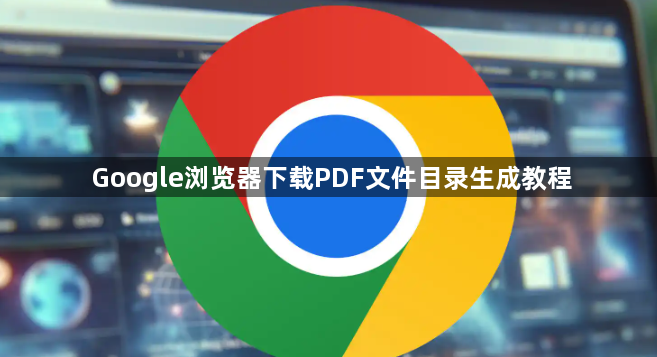
1. 设置浏览器自动下载PDF文件:打开谷歌浏览器,点击右上角的三个竖点图标,选择“设置”。在左侧菜单中点击“隐私和安全”,再点击“网站设置”。向下滑动,点击展开“更多内容设置”,然后点击“PDF文档”。在打开的窗口中,将在Chrome中打开PDF文档改为“下载PDF文件”。
2. 使用在线工具生成目录:访问SmallPDF官网,找到“PDF目录生成”选项。点击该选项后,按照页面提示上传需要生成目录的PDF文档,平台会对文档进行分析并自动生成目录。生成完成后,可在线预览目录效果,确认无误后点击“下载”按钮,将带有目录的PDF文档保存到本地。
3. 利用源文件设置标题样式:若PDF文档由Word、InDesign等软件创建,可在源文件中预先设置好标题样式。以Word为例,在撰写文档时,为不同层级的标题应用“标题1”“标题2”“标题3”等内置样式。这样在生成PDF时,软件会自动根据这些样式生成目录。
综上所述,通过以上步骤,您可以在Google浏览器中轻松下载PDF文件并生成目录,提升文档管理的效率和便捷性。









